Instagram este de departe cea mai faimoasă platformă socială de partajare a imaginilor și, în fiecare zi, milioane de imagini sunt încărcate pe platformă de oameni din întreaga lume. În timp ce utilizatorii veterani ai aplicației de socializare știu majoritatea trucurilor asociate aplicației, utilizatorii ocazionali ar putea să nu știe. Dar nu vă temeți, am dezgropat 12 dintre cele mai tari trucuri de pe Instagram, care vă vor face să folosiți aplicația la fel de fluent, precum profesioniștii. Deci, încântați-vă și citiți mai departe!
1. Vizualizați Poveștile Instagram pe web
Așa cum mulți dintre voi ar putea ști deja, Instagram are și o interfață web. În timp ce aplicația web arată bine, nu are majoritatea caracteristicilor aplicației. De exemplu, interfața web pentru Instagram nu permite utilizatorilor să vizualizeze poveștile postate de persoanele pe care le urmăresc. Cu toate acestea, există o soluție ușoară pentru acest lucru și vine sub forma unei extensii Chrome. Există o extensie Chrome cu numele de Chrome IG Story, care le permite utilizatorilor să vadă povești postate de oameni pe care îi urmăresc, chiar și pe interfața web Instagram.
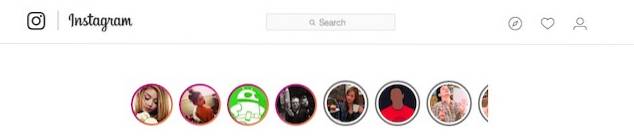
Tot ce trebuie să faceți este instalați extensia Chrome IG Story pe Google Chrome și accesați site-ul Instagram. Dacă nu sunteți deja conectat, puteți pur și simplu Autentificare, și veți vedea poveștile persoanelor pe care le urmăriți în partea de sus a paginii, la fel cum sunt în aplicația mobilă.
Descărcați Chrome IG Story
2. Vizualizați imagini în dimensiune completă pe interfața web
Site-ul Instagram afișează în mod implicit o versiune redusă a imaginilor încărcate. Dar, dacă doriți să vizualizați versiunea la scară completă a acestor imagini, puteți urma pur și simplu pașii descriși mai jos.
Deschideți imaginea pe care doriți să îl vizualizați în dimensiune completă și în Bara URL din browser, eliminați partea care urmează „luat de„.
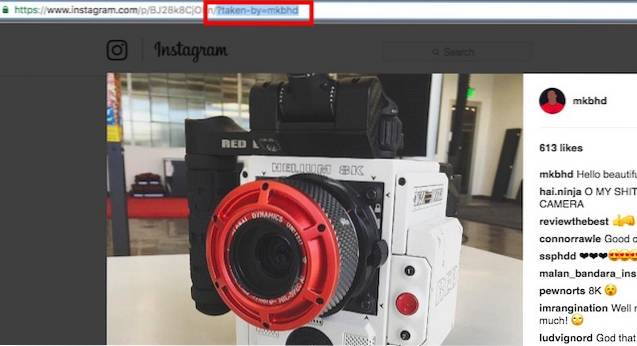
Atașați „/ media /? size = l”La adresa URL și apăsați introduce. Veți fi redirecționat către imaginea de dimensiuni complete care a fost încărcată pe serverele Instagram.
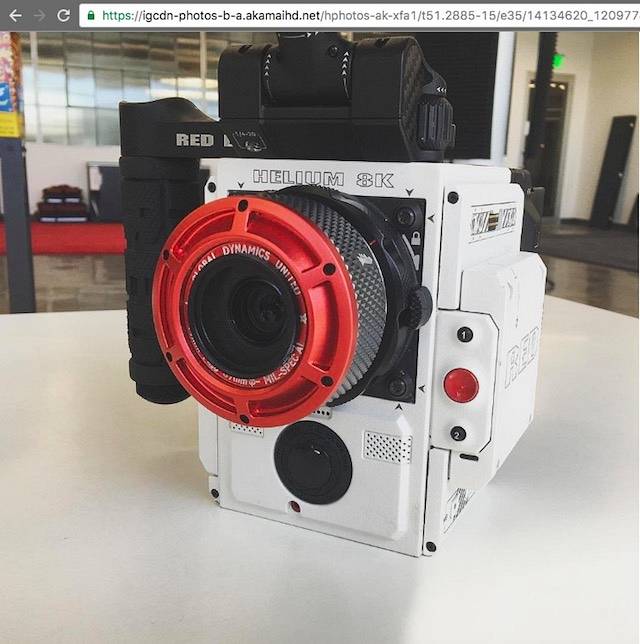
Notă: De asemenea, puteți utiliza „m” sau „t” în loc de „l”, pentru dimensiuni medii, miniaturi și respectiv mari.
3. Măriți pe Instagram Pictures
Există, de asemenea, un truc care vă poate permite să măriți pe Instagram. Știu la ce te gândești, aplicația Instagram oferă zoom în mod nativ, așa că de ce ai avea nevoie de un truc pentru asta? Este adevărat, Instagram a adăugat în cele din urmă funcția pentru a mări imaginile, cu toate acestea, trucul pe care vi-l împărtășim vă va permite să măriți imaginile Instagram și orice alt element al aplicației. De asemenea, trucul permite mărirea de la un nivel de zoom foarte scăzut la un nivel foarte mare de zoom, pe care aplicația Instagram nu îl oferă în mod nativ. Cu toate acestea, acest truc funcționează numai pe un iPhone, datorită opțiunilor sale de asistare tactilă. Urmați pașii de mai jos pentru a mări imaginile Instagram:
Pe iPhone, accesați „Setări -> General -> Accesibilitate„. Apoi, accesați „Zoom„Și comutați comutatorul la„PE„.
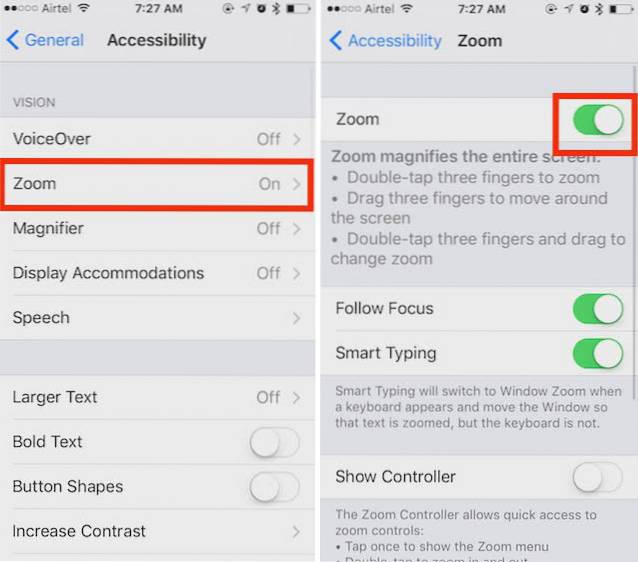
Pe aplicația Instagram, atingeți de două ori pe ecran cu trei degete, și veți vedea un obiectiv zoom pe ecran. Puteți utiliza butonul din partea de jos a obiectivului pentru a-l deplasa pe ecran și a mări diferite aspecte ale imaginii. De asemenea, atingând butonul din partea de jos a obiectivului va apărea un meniu cu opțiuni de personalizare, cum ar fi nivelul de zoom pe care îl puteți regla după bunul plac..
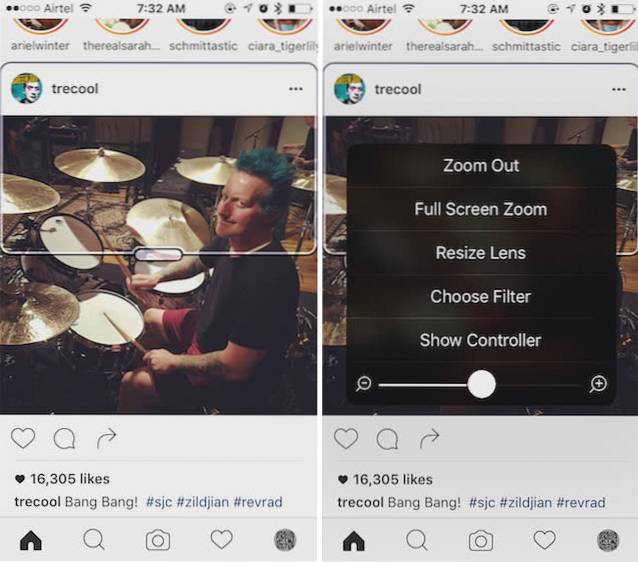
Vedeți micul nostru videoclip despre cum puteți mări în mod nativ imaginile Instagram:-
4. Convertiți imagini Instagram în text ASCII
Acesta este un truc foarte interesant. Din anumite motive necunoscute, Instagram salvează versiunile text ASCII ale imaginilor încărcate pe serverele sale, iar aceste versiuni ASCII ale imaginilor pot fi accesate folosind un truc simplu. Pur și simplu urmați pașii de mai jos pentru a vedea versiunea ASCII a oricărei imagini de pe Instagram:
Deschideți o imagine întreagă în Instagram (Puteți utiliza metoda menționată ca trucul nr. 2 pentru a face acest lucru). În bara de adrese a browserului dvs., eliminați tot ce urmează „ig_cache_key”. Adăugați „.txt” la adresa URL și apăsați introduce. Veți fi redirecționat către versiunea text ASCII a imaginii pe care o puteți copia și lipi oriunde doriți.
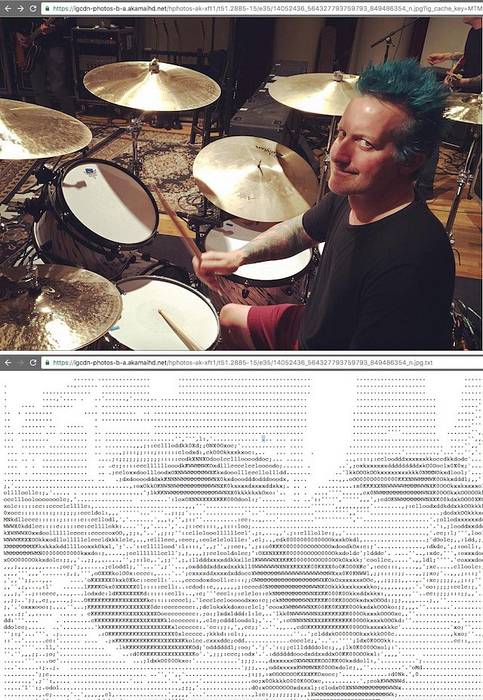
5. Selectați automat cea mai recentă imagine din Camera Roll
Postarea imaginilor pe Instagram este simplă. Puteți pur și simplu să atingeți pictograma camerei de pe bara de instrumente din partea de jos a aplicației pentru a face clic pe o imagine sau să atingeți o imagine mai veche pentru ao posta pe Instagram. Cu toate acestea, atingerea pictogramei camerei și apoi atingerea ultimei fotografii pe care ați făcut-o, doar să o încărcați pe Instagram este o problemă inutilă. Acest truc simplu vă poate permite să încărcați cu ușurință imagini pe Instagram. Pur şi simplu țineți apăsat pe pictograma camerei în bara de instrumente de jos de pe Instagram. Aceasta va selecta automat cea mai recentă imagine din rola camerei dvs. ca imagine selectată pentru a fi încărcată pe Instagram.
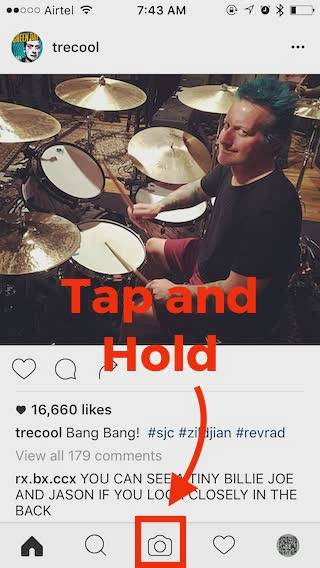
6. Folosiți Instagram ca editor foto
Instagram are niște instrumente de editare a fotografiilor minunate și, ca atare, aplicația poate fi utilizată ca editor de fotografii independent, făcând redundantă utilizarea altor aplicații de editare a fotografiilor, cu excepția cazului în care utilizați unele funcții cu adevărat avansate care nu sunt disponibile în aplicația Instagram. Pentru a utiliza acest truc, pur și simplu urmați pașii de mai jos:
Deschide Instagram și selectați o imagine pe care doriți să o editați sau faceți clic pe unul nou.
Efectuați toate modificările pe care doriți, la imagine și continuați. in orice caz, chiar înainte de a posta imaginea pe Instagram, pune telefonul în modul Avion, și apoi postează imaginea. Acest lucru vă va asigura că imaginea nu va fi postată pe Instagram, dar va fi salvată în rola dvs. de cameră.
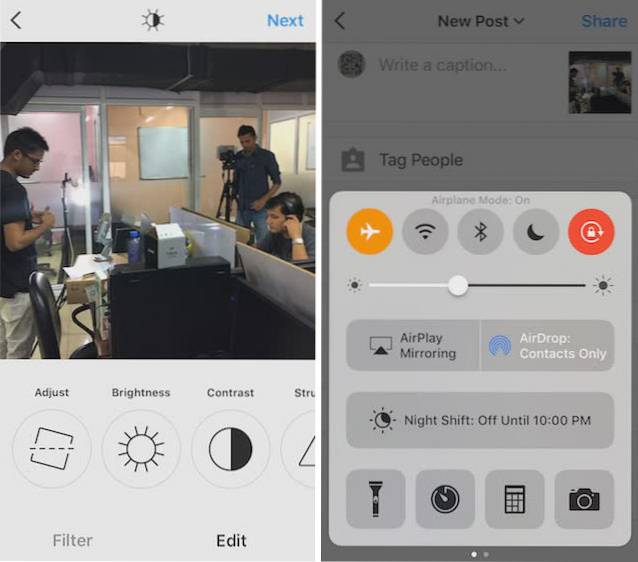
7. Schimbați aspectul interfeței web
Interfața site-ului Instagram este cu adevărat îngrijită și arată foarte bine. Cu toate acestea, personalizarea aspectului site-ului web poate adăuga o notă foarte frumoasă, iar acest lucru se poate face cu ușurință folosind un Extensie Chrome în numele lui Instagram Styler. Această extensie vă poate permite să schimbați câteva lucruri pe site-ul Instagram, începând de la culorile folosite în antet și subsol, precum și realizarea miniaturile imaginii au colțuri rotunjite. Puteți mări raza colțului la valoarea maximă pentru a face miniaturile să apară sub formă de cercuri. 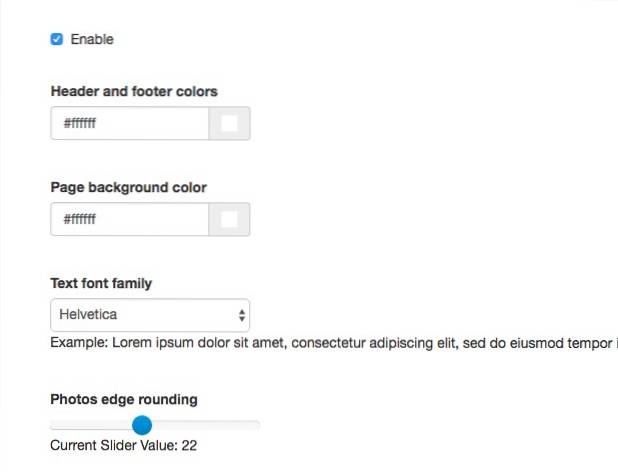
Descărcați Instagram Styler
8. Înregistrați videoclipuri Timelapse
Înregistrarea videoclipurilor timelapse pentru Instagram a fost extrem de ușoară printr-o aplicație numită Hyperlapse. Aplicația, dezvoltată de Instagram, permite utilizatorilor să înregistreze videoclipuri timelapse folosind un telefon mobil fără niciun trepied. Aplicația utilizează stabilizarea software-ului pentru a face videoclipul să arate stabil chiar dacă utilizatorii au mâinile tremurate, iar rezultatul rezultat arată foarte bine. Una dintre cele mai bune caracteristici ale aplicației Hyperlapse este că viteza de redare poate fi reglată, făcând videoclipul timelapse la fel de rapid sau de lent pe care îl doriți. Din păcate, aplicația Hyperlapse este disponibilă numai pentru iOS, dar utilizatorii Android pot folosi aplicația Microsoft Hyperlapse.
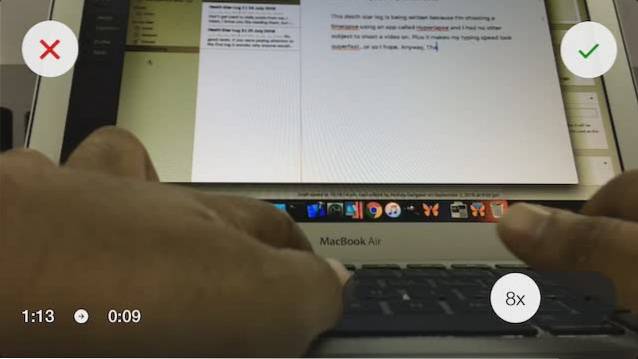
Descărcați Hyperlapse din App Store
Descărcați Microsoft Hyperlapse din Magazin Play
9. Eliminați o etichetă pe Instagram
Nu este o întâmplare foarte neobișnuită faptul că cineva te etichetează într-o imagine de pe Instagram care nu este nici foarte bine fotografiată și nici nu îți arată într-o lumină foarte bună. Ar putea fi chiar o imagine prostească cu care pur și simplu nu doriți să fiți asociat. Ei bine, din fericire, Instagram are o metodă pentru a face față unor astfel de imagini. Puteți să vă eliminați eticheta din imagine pentru a vă asigura că nu apare în fluxul „Fotografii cu dvs.”. Urmați pașii de mai jos.
În aplicația Instagram, apăsați pe pictograma Profil în extrema dreaptă. Mergi la "Poze cu tine„.
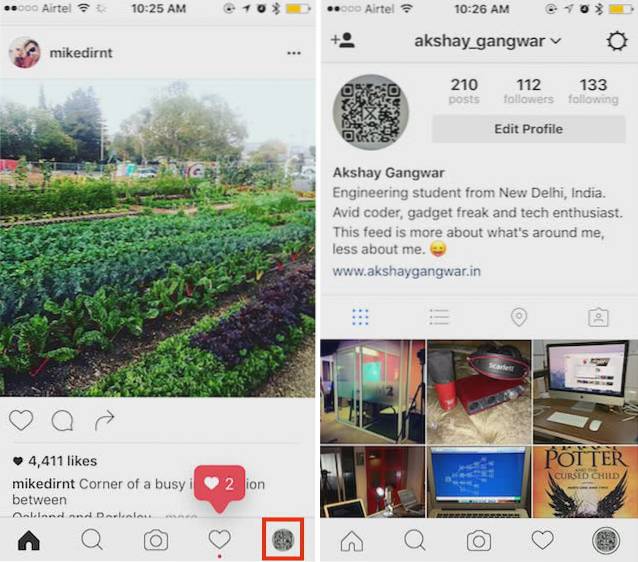
Atingeți fotografia din care doriți să eliminați eticheta, apoi apăsați pe trei puncte optiom.
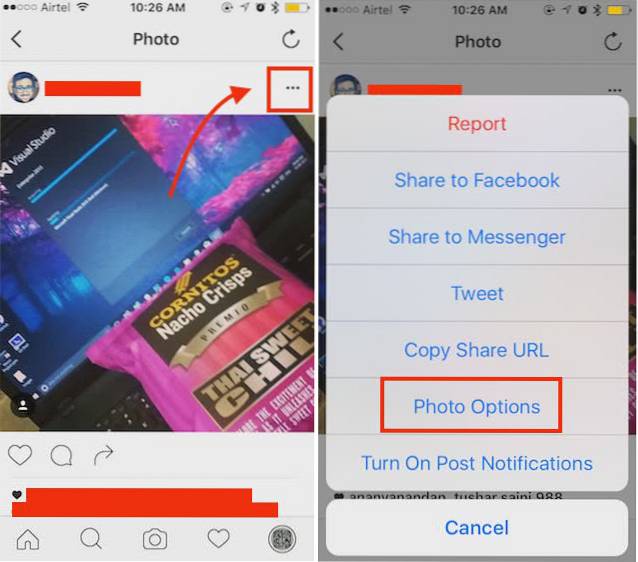
Aici, selectați „Opțiuni foto„, Apoi atingeți„Mai multe opțiuni„. Apoi, atingeți „Îndepărtează-mă din fotografie„, Pentru a elimina eticheta din fotografie.
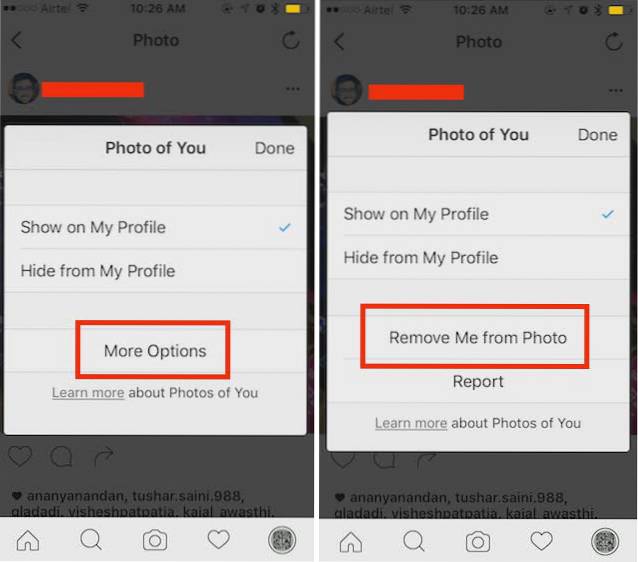
10. Eliminarea imaginilor Instagram etichetate din fotografiile dvs.
Dacă vă aflați într-o situație în care nu puteți elimina eticheta, deoarece s-ar putea să nu-i placă prietenului dvs., dar tot nu doriți ca imaginea să apară în profilul dvs., aveți noroc. Există un truc care vă poate permite să pur și simplu ascunde fotografia din „Fotografiile tale”, fără a vă elimina eticheta din imagine. Pur și simplu urmați pașii descriși mai jos:
Pe aplicația Instagram, deschide imaginea doriți să vă ascundeți de profilul dvs. și apăsați pe buton cu trei puncte. Apăsați pe "Opțiuni foto„, Apoi atingeți„Ascundeți din profilul meu”Pentru a ascunde imaginea de profilul dvs., dar păstrați eticheta intactă.
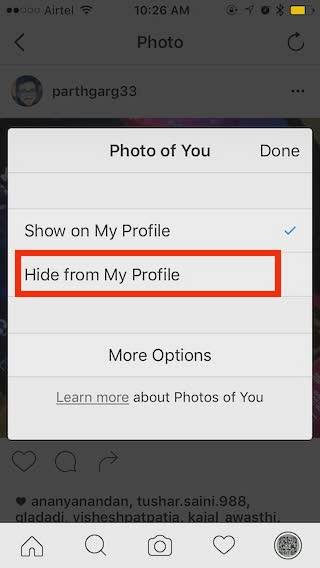
11. Creați un colaj pentru Instagram
Instagram a dezvoltat încă câteva aplicații pentru a permite utilizatorilor să posteze o varietate de conținut pe platformă. Una dintre aceste aplicații se numește Aspect, și permite utilizatorilor să creeze colaje din imagini. Aceste colaje pot fi apoi partajate pe Instagram. Aplicația acceptă o varietate de machete pentru a aranja imaginile pe care doriți să le includeți în colaj. Colajul poate fi apoi partajat cu ușurință pe Instagram.
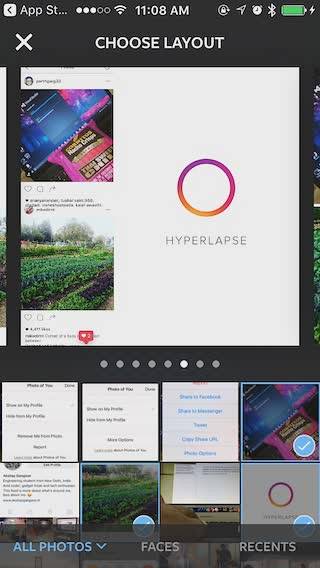
Descărcați aplicația din App Store și Play Store
12. Salvarea datelor în timpul utilizării Instagram
Instagram este o aplicație de partajare a fotografiilor și, ca atare, aplicația poate consuma multe date. Dacă nu utilizați un pachet de date nelimitat și nu aveți o conexiune WiFi, atunci utilizarea extinsă a Instagram se poate adăuga rapid la costuri enorme de date. Cu toate acestea, există o soluție și pentru această problemă. Instagram vine cu o opțiune de a reduce cantitatea de date pe care o folosește. Desigur, utilizarea acestei opțiuni va încetini viteza de încărcare a imaginilor și videoclipurilor pe Instagram, dar va economisi și datele pe care le cheltuiți în timp ce navigați prin Instagram.
Pur și simplu mergeți la Setări Instagram, și atingeți „Folosirea datelor celulare„. Aici, comutați comutatorul care spune „Folosiți mai puține date" la "Pe„.
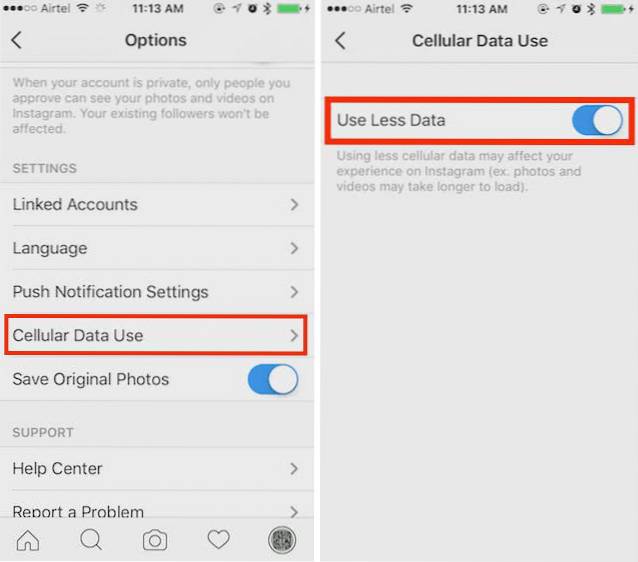
Gata, Instagram va reduce acum cantitatea de date pe care o folosește, asigurându-vă că nu utilizați prea multe date în timp ce navigați prin fluxurile Instagram ale conturilor dvs. preferate..
VEZI ȘI: Cum să programezi postările Instagram de pe computer sau telefon
Trucuri grozave de Instagram pentru a te face un profesionist
Utilizarea acestor 12 trucuri interesante pentru Instagram vă poate îmbunătăți experiența cu funcția Instagram multi-fold. Aceste trucuri vă pot permite să faceți mult mai multe pe aplicațiile Instagram mobile și web. Puteți folosi aceste trucuri pentru a vă uimi prietenii și chiar pentru a vă îmbunătăți propria utilizare a platformei de socializare pentru partajarea imaginilor. Sper că acest articol te-a ajutat să înveți câteva trucuri foarte interesante pe Instagram care îți vor îmbogăți experiența cu platforma socială. Dacă credeți că am ratat un truc care merită să apară pe această listă, nu ezitați să ne lăsați un rând în secțiunea de comentarii de mai jos.
 Gadgetshowto
Gadgetshowto


![Steve Jobs Inspiration Behind iPod [Anecdotă]](https://gadgetshowto.com/storage/img/images/steve-jobs-inspiration-behind-ipod-[anecdote].jpg)